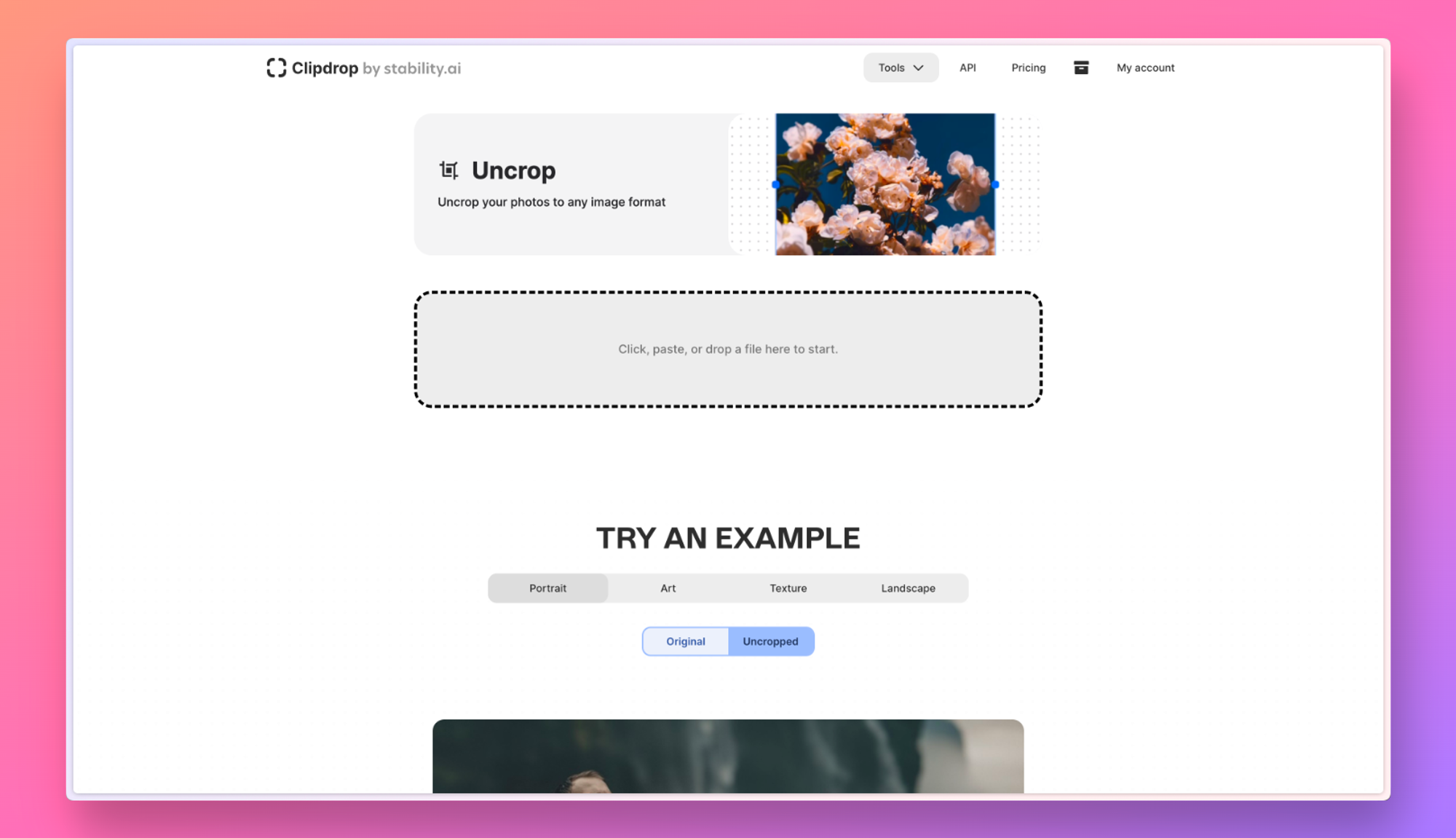如何设置您的 Roku 设备
无论您使用哪种型号,设置 Roku 播放器通常都是一样的。任何差异通常都与您插入的方式有关(例如,某些播放器通过 HDMI 电缆连接到电视,而 Streaming Stick 型号直接插入电视的 HDMI 端口)。
第 1 步:将 Roku 设备连接到您的电视
1.将 Roku 播放器连接到 HDMI 电缆,然后将该电缆插入电视上的 HDMI 输入。如果你有一个Roku 流媒体棒,您不需要 HDMI 电缆。相反,只需将 Streaming Stick 直接插入 HDMI 端口即可。
快速提示:请记住,如果您想观看 4K 内容,不仅需要支持 4K 的 Roku 播放器,还必须将其插入支持 HDCP 2.2 的 HDMI 端口。您可能需要参考电视的用户指南或网站,看看您是否有这样的 HDMI 端口。
2.将 Roku 的电源线插入 Roku 设备。根据您使用的型号,此电源插头可以是小型圆形连接器或微型 USB 连接器。将电缆的另一端插入电视的 USB 端口之一,或插入随附的交流适配器,然后您可以将其插入电源插座。
3.确保电视已打开并设置为 Roku 播放器的正确输入。启动后,您应该会看到 Roku 的欢迎屏幕。
快速提示:如果您的电视没有 HDMI 端口,您将需要支持复合视频的 Roku 设备。当前没有 Roku 型号具有此功能,但您可以在网上找到像 Roku Express Plus 这样的旧型号。
第 2 步:配对 Roku 遥控器
1.打开遥控器背面的电池盖,装入电池。将盖子放回遥控器上。
2.如果您有增强型遥控器,则需要将遥控器与播放器配对——如果这样做,您应该会在屏幕上看到一条消息,告诉您按下遥控器上的重置按钮(它位于电池中)隔间)3-5 秒。如果您的 Roku 包含一个简单的遥控器,则根本不需要配对。

3.您现在应该可以使用遥控器控制 Roku。如果您有一个简单的遥控器,请记住在发送命令时将其指向 Roku 播放器。
快速提示:如果您愿意,也可以使用适用于 Android 或 iPhone 的移动应用程序,在没有遥控器的情况下使用 Roku。
第 3 步:屏幕设置并连接到 WiFi
当 Roku 屏幕出现在电视上(应该在语言设置屏幕上)并且遥控器工作正常后,您就可以完成设置过程。
按照每个屏幕上的说明进行操作。在遥控器上,使用五向控制按钮在屏幕上移动,然后按中间的OK进行选择和更改屏幕。
1.首先选择一种语言,然后选择您家的WiFi网络并输入密码。请记住使用可用的最快频段。例如,如果您有一个双频路由器,请选择 5GHz 频段,这将比速度较慢的 2.4GHz 频段产生更流畅、更可靠的视频流。
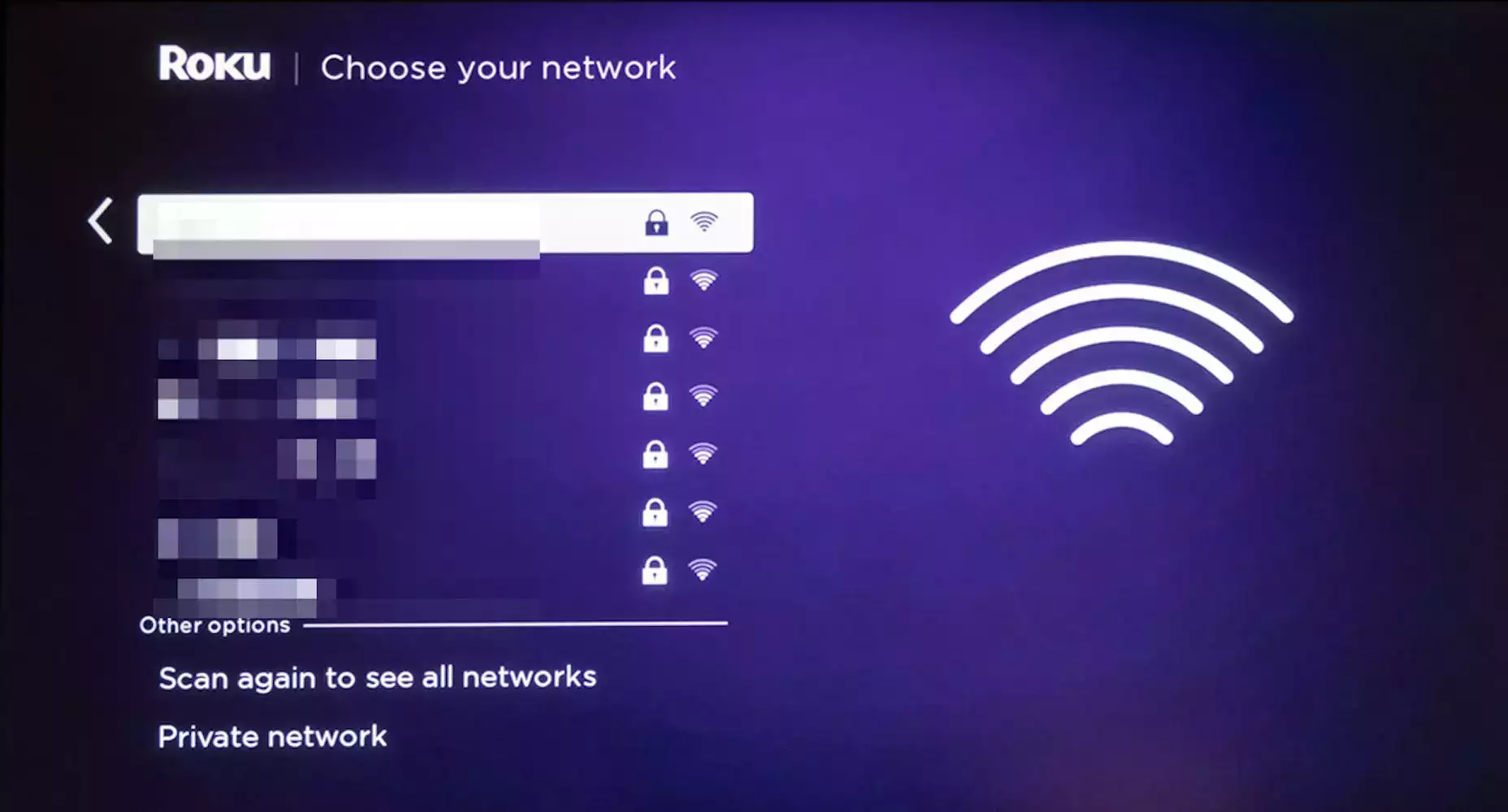
2.继续按照设置说明进行操作。Roku 可能会在通过您的 WiFi 连接到互联网后下载更新。
3.您可能需要帮助 Roku 为您的电视选择最佳设置。让它自动检测您的电视格式;通常,您可以允许它自动进行这些选择,但如果您愿意,也可以选择手动设置。
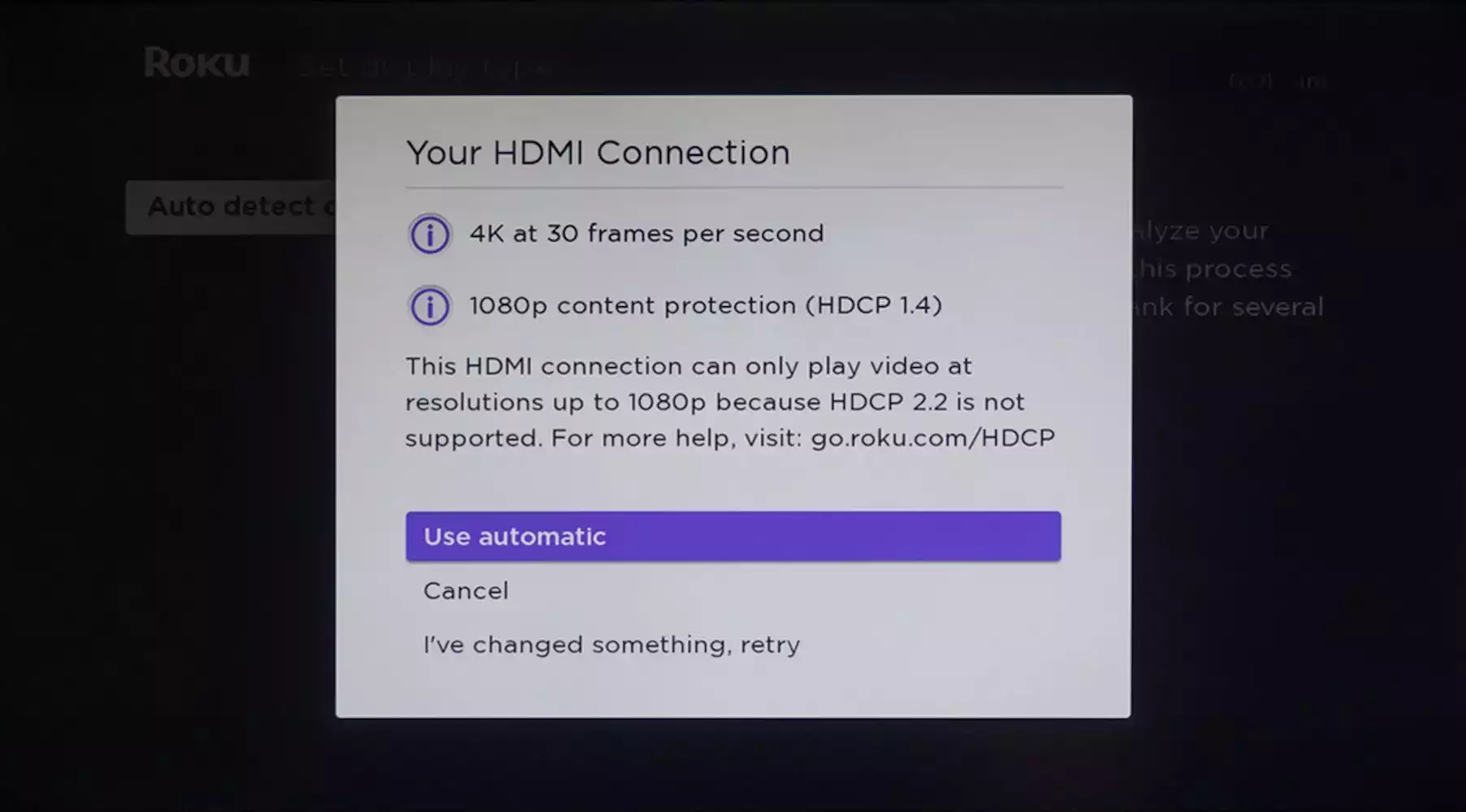
4.大多数 Roku 型号都带有语音遥控器,可以控制电视的电源和音量控制。Roku 设置现在应该配置遥控器;按照屏幕上的说明教 Roku 遥控器如何使用电视的遥控器设置。
第 4 步:激活您的 Roku 设备
最后,是时候激活您的 Roku 播放器了。
1.按照屏幕上的说明输入要用于新 Roku 帐户的电子邮件地址。您需要拥有 Roku 帐户(免费)才能激活设备。如果您已经有一个现有帐户,例如来自以前的 Roku 设备,您可以使用与该帐户关联的电子邮件地址。
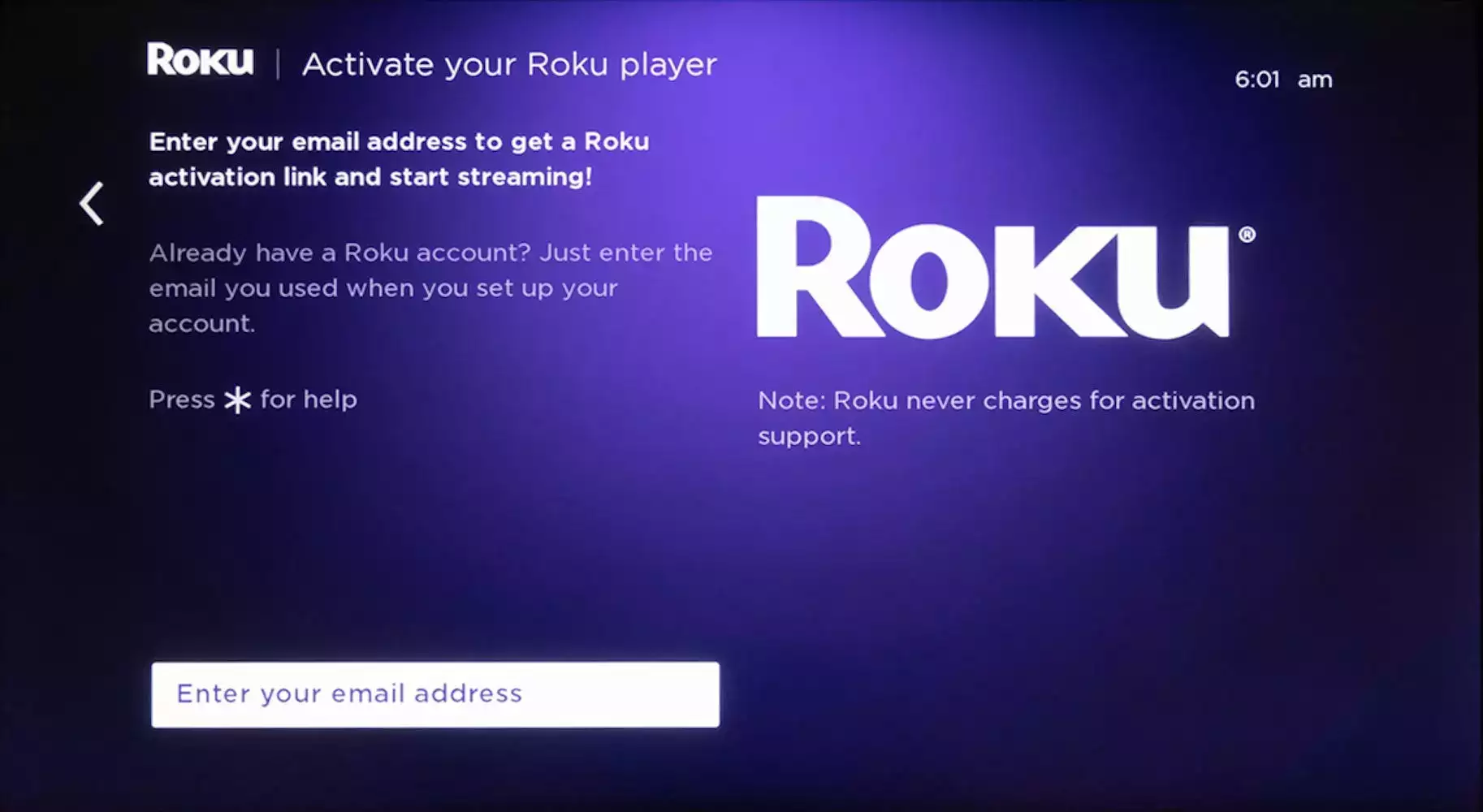
2.几分钟后,您将收到一封激活电子邮件。单击电子邮件中的链接可转到 Roku 网站。在那里,完成流程以完成您的新帐户或登录到您现有的 Roku 帐户。
3.您现在可以在 Roku 网站上完成设置,包括让您选择要使用的流媒体频道。在这里,您可以通过选择并登录您喜欢的频道(例如Netflix、Hulu、HBO Max以及您想观看的任何其他频道)来自定义您的 Roku 体验。之后您可以随时使用 Roku 播放器上的频道商店添加更多频道。
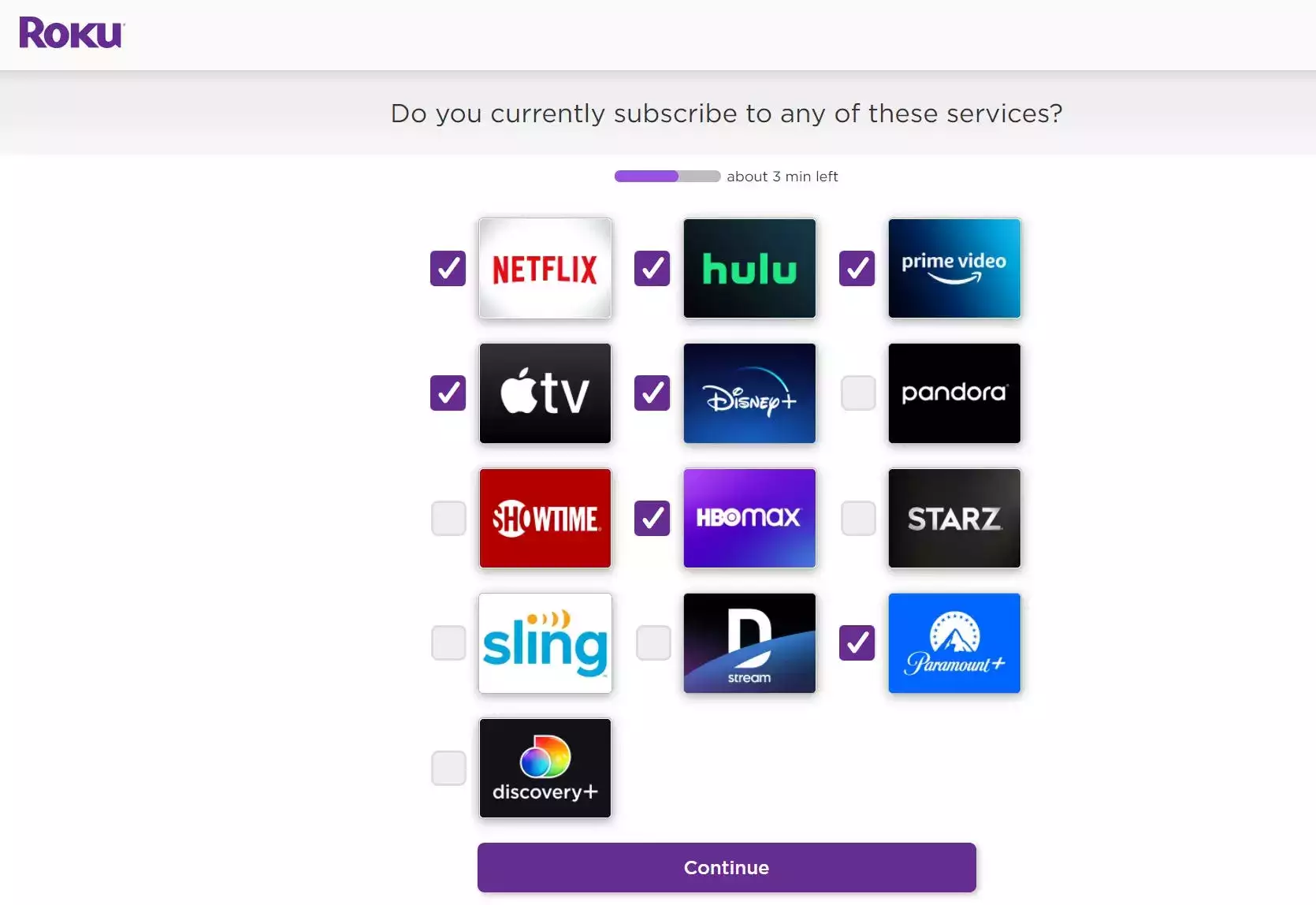
未经允许不得转载:表盘吧 » 如何设置 Roku 设备并将其连接到电视和 WiFi